予約の際に選択できるコースを作成することができます。
「*」マークの項目は必須項目です。必ず、登録してください。
◆操作画面
作成
コース新規作成
・コース作成・編集画面左上の【+コースの新規作成】ボタンをクリックしてください。
・コース作成・編集画面「コース作成・編集」タブの「コース新規作成」をクリックしてください。
編集
コース作成・編集画面の【編集】ボタンをクリックしてください。
CMSメニューからの確認方法
作成
グルメ>グルメ予約設定>コース作成・編集>コース新規作成
編集
グルメ>グルメ予約設定>コース作成・編集>コース詳細編集
◆全体イメージ
PCの場合
小さく表示されている画像をクリックすると、1枚目の画像と入れ替わり大きい画像で確認することができます。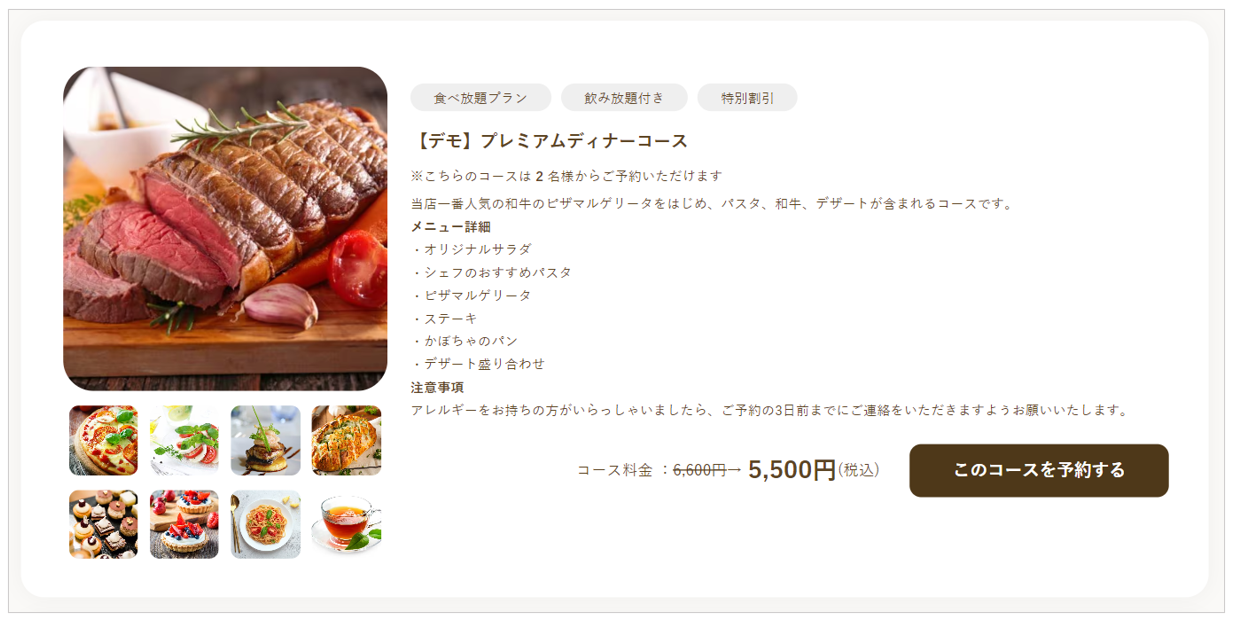
スマートフォンの場合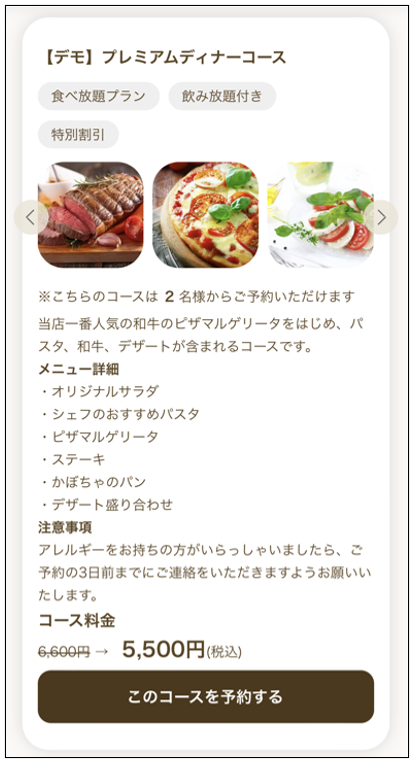
◆【STEP.1】コース料理の画像アップロード
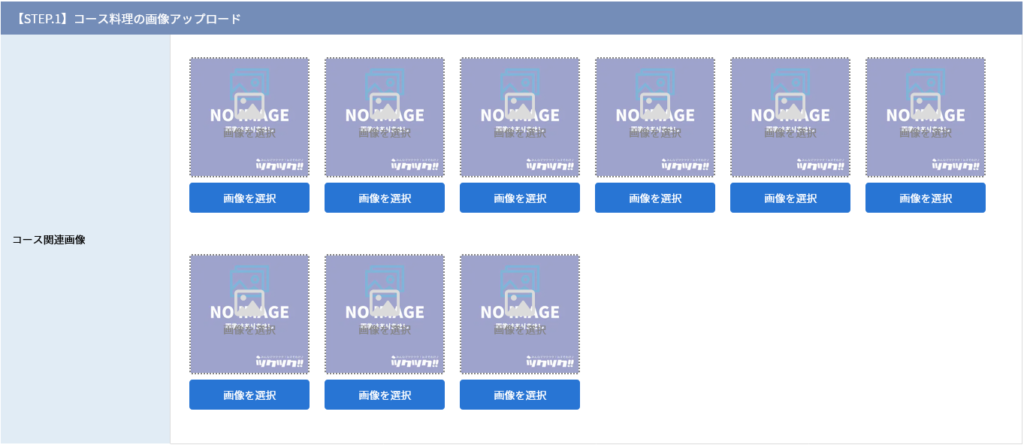
画像は9枚まで掲載することが可能です。
〇画像の登録方法について
画像を登録する
①【画像を選択】ボタンをクリックしてください。画像選択画面が表示されます。
【画像をアップロード】ボタンをクリックし、ツクツク!!!CMS管理画面に画像の登録を行ってください。
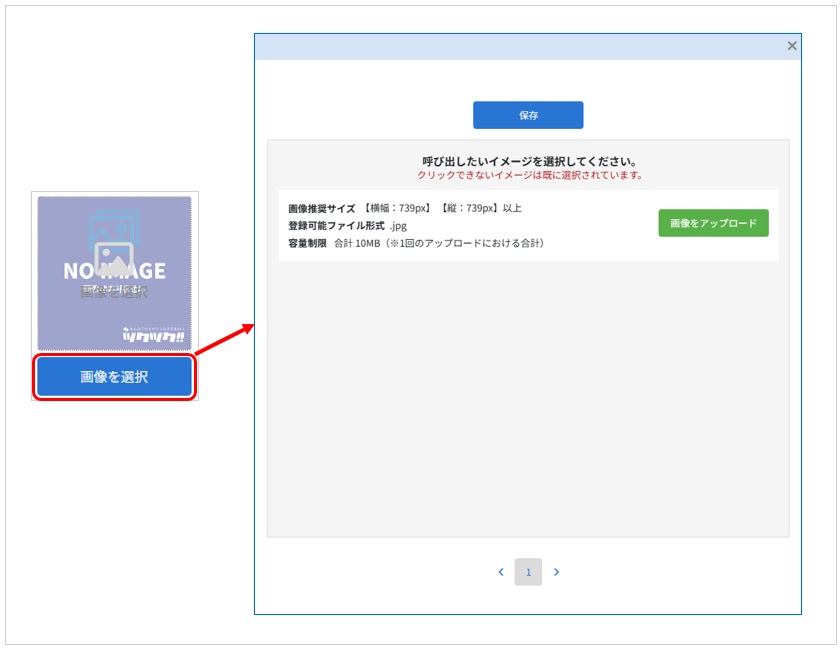
②アップロードした画像が、画像選択画面の下部に追加されます。
画像をクリックし、画面上部に追加された後【保存】ボタンをクリックし、保存を実行してください。
※画像掲載後は公開先のページにて画像が正しく表示されない場合がございます。
詳細はマニュアルの◆画像掲載の注意点をご確認ください。
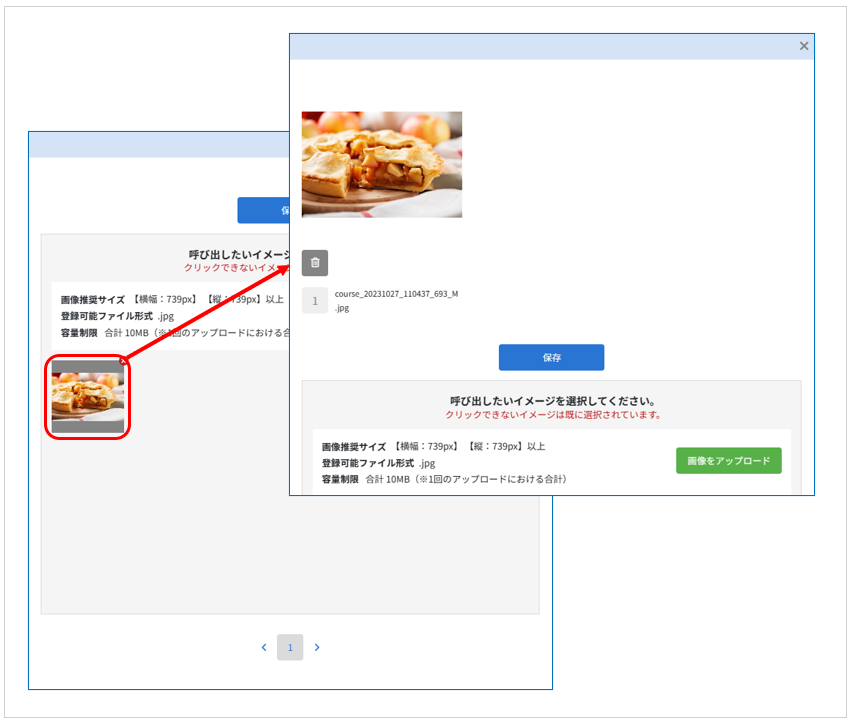
画像を変更する
①選択中の画像下の【ゴミ箱】アイコンをクリックしてください。
②選択解除の確認画面が表示されますので【はい】ボタンをクリックしてください。
画像の選択解除が終わりましたら、【保存】ボタンをクリックすると、保存が実行されます。
※別の画像や、ツクツク!!!CMS管理画面に登録されている画像を選択する場合は、「新規登録」の手順に沿って操作を行ってください。
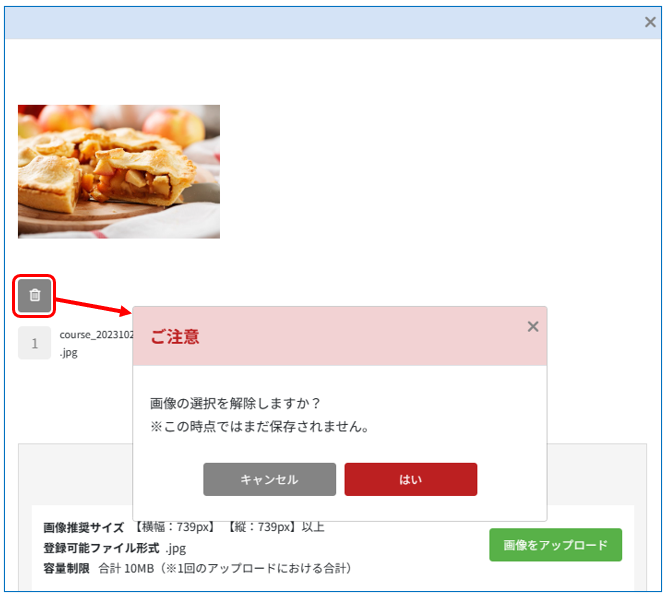
画像を削除する
※ツクツク!!!CMS管理画面から画像データを削除することを指します。
※削除した画像は復元ができませんのでご注意くださいませ。
削除する画像の「×」をクリックすると削除確認画面が表示されますので、【はい】ボタンをクリックしてください。 削除が実行されます。
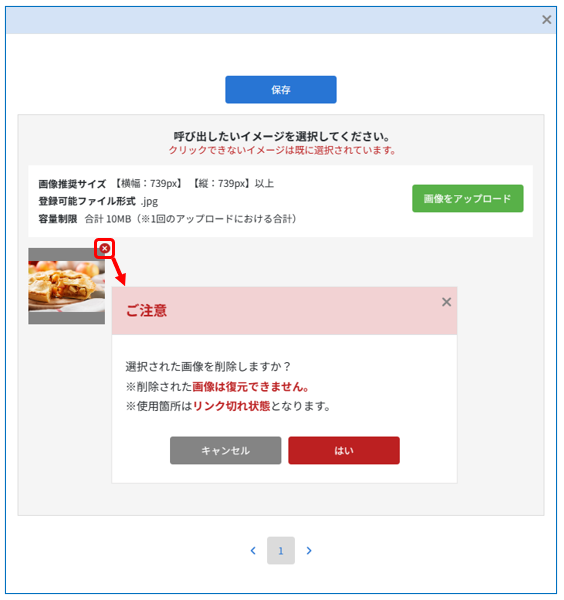
◆【STEP.2】コースの名称
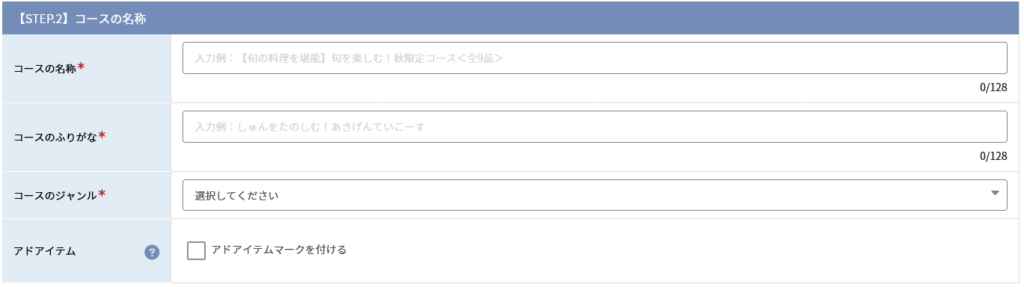
| コースの名称* | コースの名称を入力してください。 最大128文字まで |
| コースのふりがな* | コースの名称のふりがなを入力してください。 最大128文字まで |
| コースのジャンル* | コースのジャンルをプルダウンメニューから選択してください。 選択肢 ・居酒屋 ・和食 ・寿司 ・焼肉・鉄板焼き ・イタリアン ・フレンチ ・バイキング(ビュッフェ) ・カレー ・中華 ・洋食・西洋料理 ・鍋 ・アジア・エスニック料理 ・ラーメン・つけ麺 ・バー・バル・ダイニングバー ・カフェ・スイーツ ・宴会・カラオケ・エンターテイメント ・ファミレス・ファーストフード ・その他の料理 |
| アドアイテム | ※「アドアイテム」アドオン機能をご契約の加盟店様のみページに表示されます。 「アドアイテムマークを付ける」にチェックを入れた場合ツクツク!!!グルメページ「PR」項目に表示されます。 |
◆【STEP.3】コースの価格・販促費・支払い方法
〇掲載イメージ
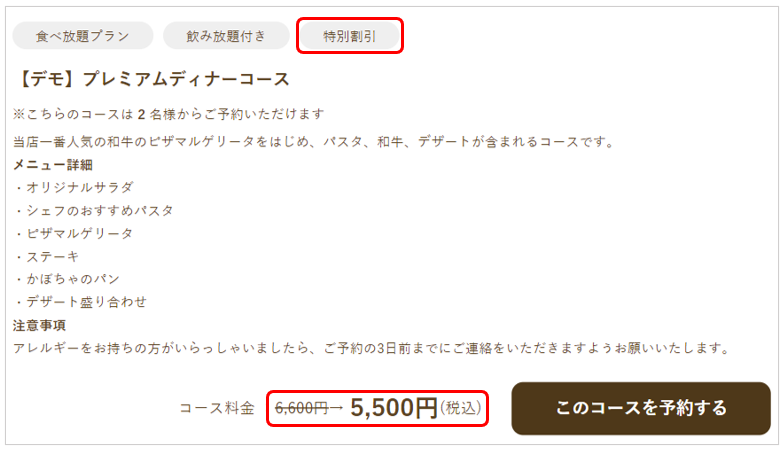
〇登録する
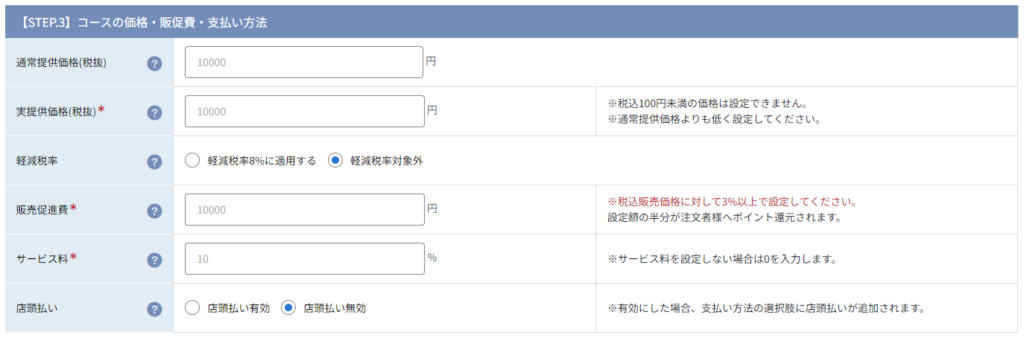
| 通常提供価格(税抜) | コースの通常価格を設定することができます。 通常価格よりも割引価格でコースを提供される場合はこちらに通常価格を入力してください。 最大12桁まで 通常価格を入力した場合 |
| 実提供価格(税抜)* | 実際に提供する価格を入力してください。 通常提供価格よりも低くする必要があります。 ※税込100円未満の価格設定は行うことができません。 最大12桁まで |
| 軽減税率 | コースを軽減税率に設定することができます。 選択肢 ・軽減税率8%に適用する ・減税率対象外 |
| 販売促進費* | 実提供価格(税込)に対して3%以上で設定してください。 最大12桁まで |
| サービス料* | サービス料が発生する場合、コースの合計金額に対してのパーセンテージを入力してください。 設定しない場合は、「0」を入力してください。 最大2桁まで |
| 店頭払い | 店頭払いの有無を設定してください。 選択肢 ・店頭払い有効 ・店頭払い無効 有効にした場合、加盟店様の店頭にて直接お支払いいただくことが可能となります。 |
◆【STEP.4】在庫・提供時間帯・提供開始
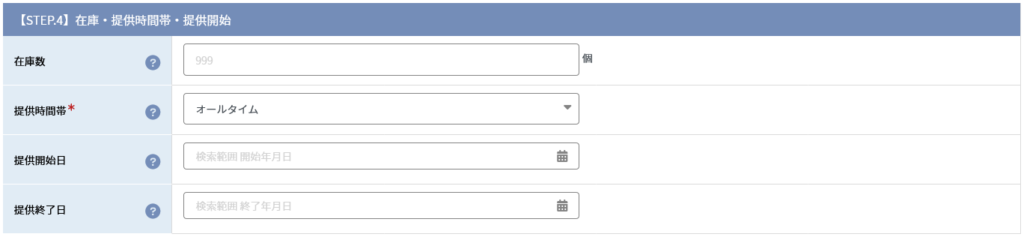
| 在庫数 | 在庫数を入力してください。 注文完了時点で個数分が減算され、入金前のキャンセル時には在庫に戻されます。 最大値:99999個 ※在庫数が「0」個の場合、掲載ステータスであっても該当のコースは非掲載となります。 |
| 提供時間帯* | コースを提供する時間をプルダウンメニューから選択してください。 選択肢 ・オールタイム ・ランチタイム ・ディナータイム 具体的な時間帯は、グルメ予約基本設定画面の「ランチタイムの時間帯」、「ディナータイムの時間帯」項目にて設定を行ってください。 |
| 提供開始日 | テキストボックスをクリックし、カレンダーより日付を選択してください。 提供開始日前の場合、【このコースを予約する】ボタンがグレーとなり、ボタンが押せなくなります。 提供開始日からコースの予約が可能となります。 |
| 提供終了日 | テキストボックスをクリックし、カレンダーより日付を選択してください。 提供終了日を過ぎた場合でも、グルメショップページの「メニュー・コース」タブにコースが表示されます。 【このコースを予約する】ボタンがグレーとなり、ボタンが押せなくなります。 |
◆【STEP.5】コースの品数・受付人数・放題設定・時間制限
〇掲載イメージ
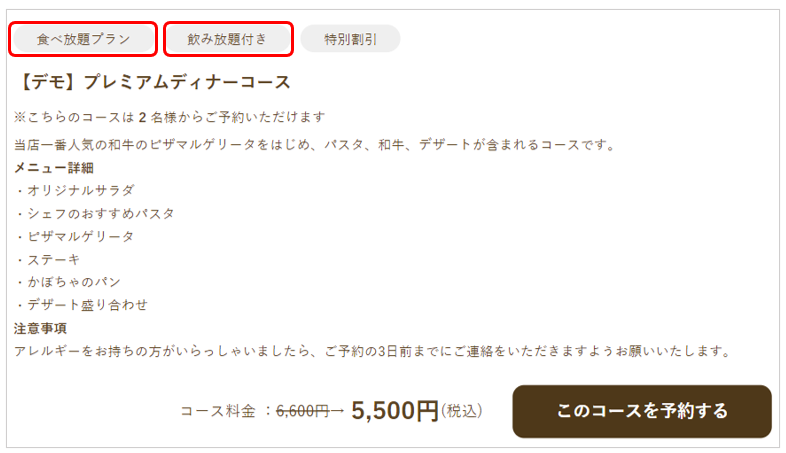
〇登録する
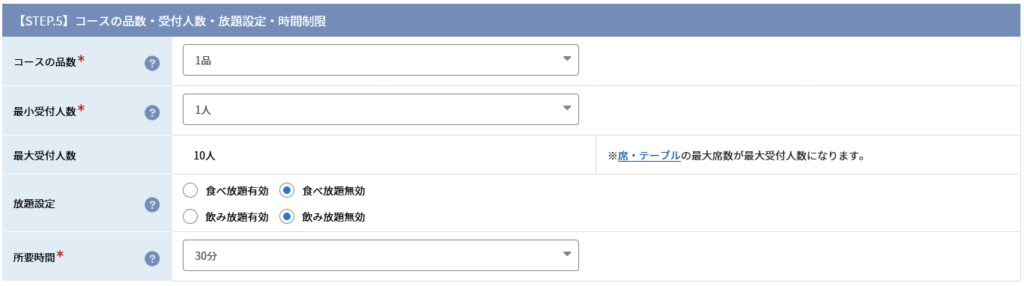
| コースの品数* | コースの品数をプルダウンメニューから選択してください。 選択肢 1品〜30品まで |
| 最小受付人数* | 予約受付の最低人数をプルダウンメニューから選択してください。 選択肢 1人〜98人まで |
| 最大受付人数 | 席・テーブル作成・編集画面の「最大席数」が最大受付人数として自動反映されています。 |
| 放題設定 | 食べ放題の有無、飲み放題の有無を選択してください。 有効にした場合のみ、コース名の上に「食べ放題プラン」「飲み放題付き」と表示されます。 |
| 所要時間* | 所要時間をプルダウンメニューから選択してください。 選択肢 30分〜5時間まで ※時間は30分単位での設定となります。 予約確定時に設定したコマ数分が埋まります。 |
◆【STEP.6】コースの概要・コースの内容テキスト
〇掲載イメージ
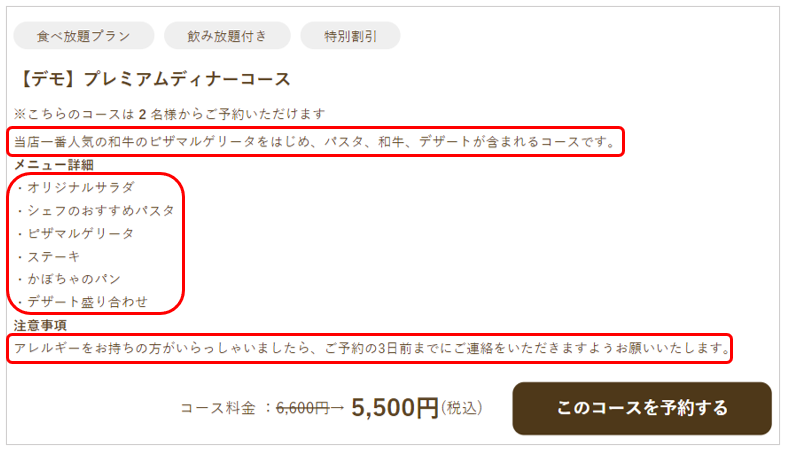
〇登録する
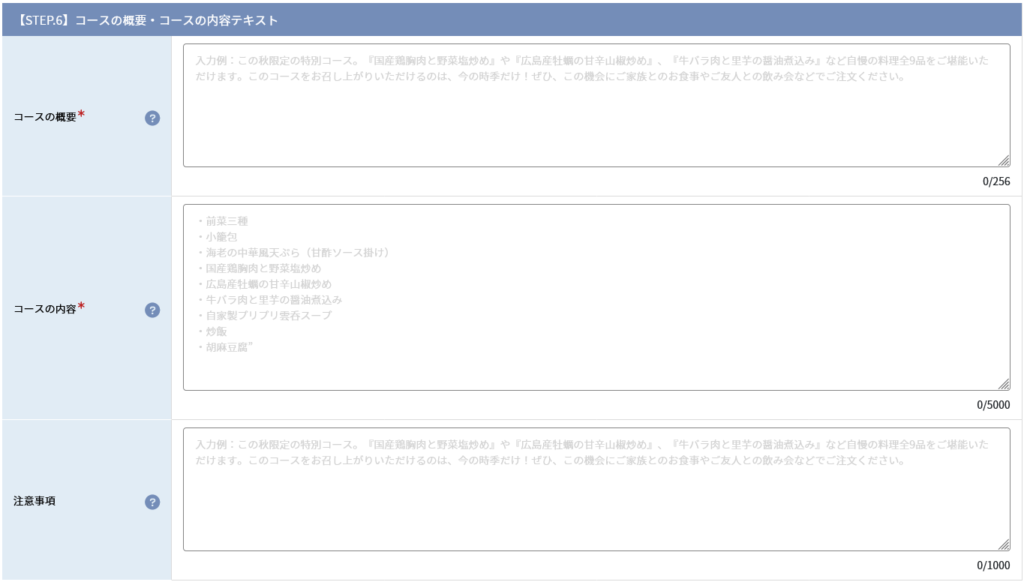
| コースの概要* | コースの概要を入力してください。 最大256文字まで |
| コースの内容* | コースの内容(メニュー名等)について詳細情報を入力してください。 最大5000文字まで |
| 注意事項 | 本コースをご予約のお客様にお伝えする事項がある場合、ご入力ください。 最1000文字まで |
入力・選択が完了したら【コースを登録】ボタンをクリックし、保存を実行してください。
※編集画面の場合、【データを更新する】ボタンが表示されております。